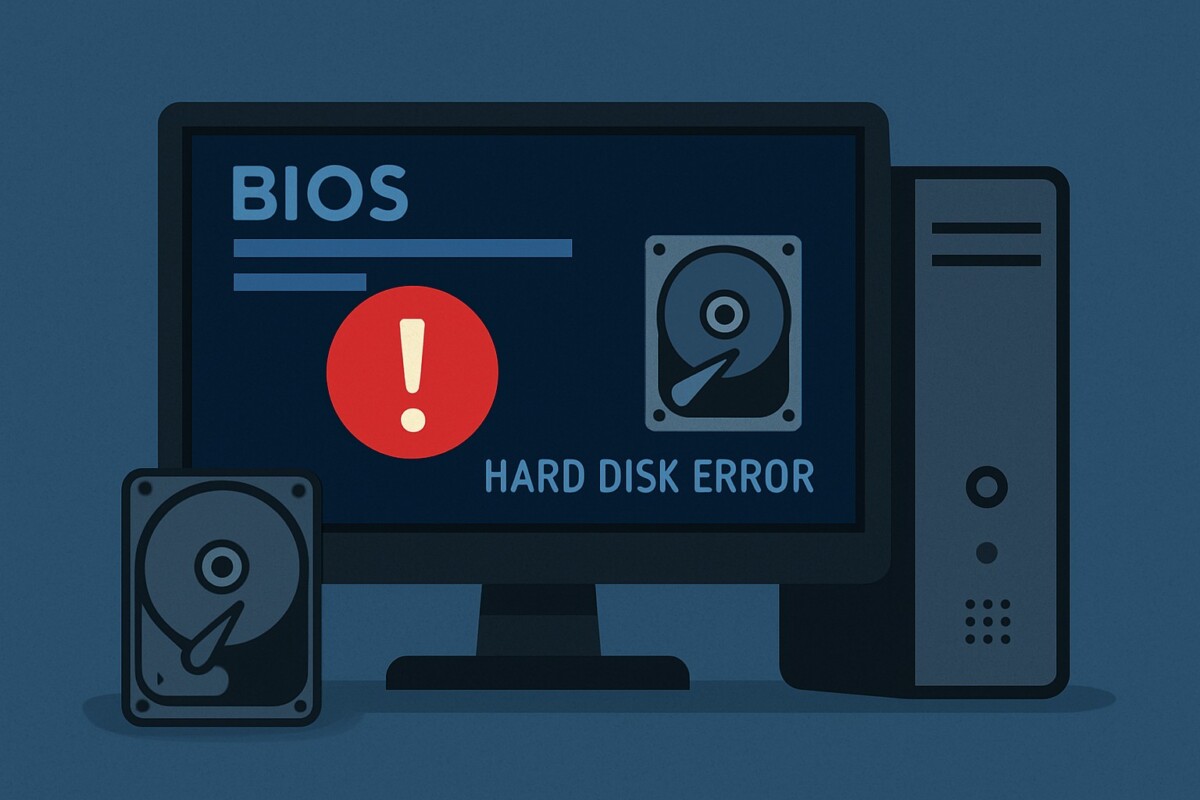하드디스크 인식 오류 해결 가이드 – 부팅 문제까지 완벽 정리
하드디스크 인식 오류(Hard Disk Recognition Error)는 윈도우 사용자가 부팅 과정에서 가장 자주 마주하는 심각한 문제 중 하나입니다. 단순히 케이블이 헐거워서 발생하기도 하지만, BIOS 설정 오류, 파티션 손상, 디스크 불량처럼 더 근본적인 원인일 수도 있습니다. 특히 최근에는 SSD 사용이 늘면서 HDD와 다른 양상의 인식 오류도 보고되고 있습니다. 이 문제를 방치하면 Windows 부팅 불가, 잦은 시스템 재시작, 심할 경우 데이터 손실로 이어질 수 있습니다. 따라서 원인을 빠르게 파악하고 단계별로 점검해 복구하는 것이 무엇보다 중요합니다.
하드디스크 인식 오류 원인과 해결 요약
하드디스크 인식 오류는 컴퓨터가 저장 장치를 읽지 못해 부팅이 되지 않는 문제입니다. 케이블 불량, BIOS 설정, 파티션 손상, 디스크 자체 불량이 주요 원인이며, 단계별 점검으로 대부분 해결할 수 있습니다.
하드디스크 인식 오류란 무엇인가?
하드디스크 인식 오류는 단순히 “디스크가 보이지 않는다”는 증상으로 시작되지만, 그 뒤에 숨어 있는 원인은 다양합니다. 케이블 불량이나 BIOS 설정처럼 간단한 문제도 있고, 디스크의 물리적 손상처럼 치명적인 문제도 있습니다. 특히 최근에는 SSD를 많이 사용하기 때문에, SSD 인식 오류도 함께 고려해야 합니다.
-
HDD 특유의 증상: 갑작스러운 딜레이, “딸깍딸깍” 소음, 빈번한 파일 손상
-
SSD 특유의 증상: 전원은 켜지지만 BIOS에서 인식 불가, 특정 포트에서만 작동
따라서 증상별로 접근 방법을 달리해야 합니다.
하드디스크 인식 오류 해결 방법
케이블 및 전원 연결 확인
가장 먼저 해야 할 점검은 물리적 연결 상태입니다. SATA 케이블이나 전원 케이블이 헐겁거나 손상되면 디스크가 아예 인식되지 않습니다. 케이블을 다른 포트에 연결하거나, 예비 케이블로 교체해보세요.
👉 특히 오래된 PC에서는 SATA 케이블 불량이 의외로 자주 발생합니다.
BIOS 부팅 순서 점검
BIOS에서 하드디스크가 정상적으로 잡히는지 확인하세요.
-
전원 ON →
DEL또는F2키로 BIOS 진입 -
Boot Order 메뉴에서 하드디스크가 1순위인지 확인
👉 만약 부팅 순서가 USB나 네트워크로 설정되어 있다면, 단순히 순서만 바꿔도 문제를 해결할 수 있습니다.

디스크 상태 점검 및 복구
BIOS에는 인식되지만 Windows가 부팅되지 않는다면, 파티션 손상이나 부트 로더 문제가 원인일 수 있습니다.
-
chkdsk /f /r명령어로 디스크 오류 점검 및 복구 -
bootrec /fixmbr,bootrec /fixboot명령으로 부트 로더 복원 -
추천 툴: MiniTool Partition Wizard, EaseUS Partition Master → GUI 환경에서 파티션 점검 가능
👉 논리적 손상은 소프트웨어로 대부분 해결 가능하므로 우선적으로 시도해보는 것이 좋습니다.
다른 PC에서 테스트
하드디스크를 다른 PC에 연결하면 물리적 불량 여부를 빠르게 판별할 수 있습니다. 다른 장치에서도 인식되지 않는다면 디스크 자체가 손상된 것입니다. 이 경우 교체를 고려해야 하며, 중요한 데이터가 있다면 복구를 먼저 진행해야 합니다.
데이터 복구 및 하드디스크 교체
물리적 불량이 확실하다면 교체가 필요합니다. 단, 데이터가 중요하다면 전문 복구 업체에 의뢰하거나 전용 복구 툴(예: Stellar Data Recovery, Recuva)을 활용해 일부라도 살려야 합니다.
👉 100% 복구는 보장되지 않지만, 조기 대응할수록 복구율은 높아집니다.
💡 라이프 팁
하드디스크는 고장이 나기 전 신호를 보냅니다. 파일이 자주 손상되거나, 부팅 시간이 비정상적으로 길어지거나, HDD의 경우 ‘딸깍’ 소리가 반복되면 이미 수명이 다해가고 있다는 뜻입니다.
👉 외장 SSD + 클라우드 2중 백업을 습관화하면, 돌발적인 인식 오류에도 데이터를 안전하게 지킬 수 있습니다.
💬 자주 묻는 질문 (FAQ)
Q. BIOS에서 하드디스크가 아예 보이지 않습니다.
→ 케이블 불량, 전원 공급 문제, 또는 디스크 자체 고장일 수 있습니다. 케이블 교체 후에도 동일하면 불량 가능성이 높습니다.Q. Windows 설치 USB로도 디스크가 보이지 않아요.
→ 디스크 펌웨어 손상이나 물리적 불량일 수 있습니다. 이 경우 전문 복구 업체에 의뢰해야 합니다.Q. HDD에서 ‘딸깍딸깍’ 소리가 나는데 어떻게 해야 하나요?
→ 물리적 손상 신호입니다. 전원을 즉시 끄고 데이터 복구를 시도하거나 업체에 맡기는 것이 안전합니다.Q. SSD가 인식되지 않을 때는 어떻게 하나요?
→ 포트 변경, 펌웨어 업데이트를 먼저 시도하세요. 그래도 인식되지 않는다면 SSD 컨트롤러 불량 가능성이 있습니다.
🔍 함께 보면 좋은 가이드